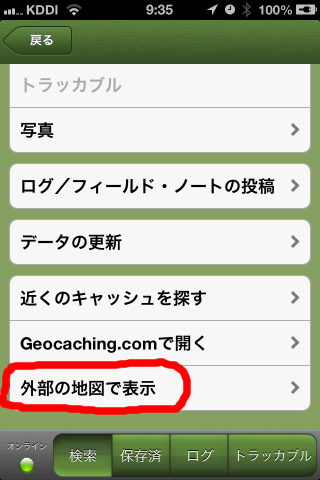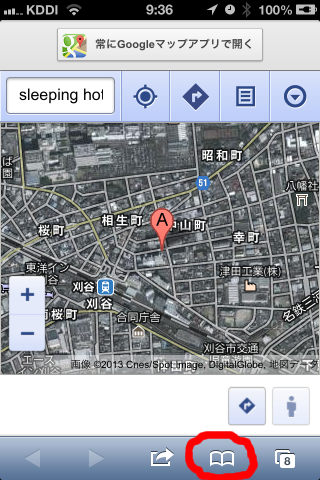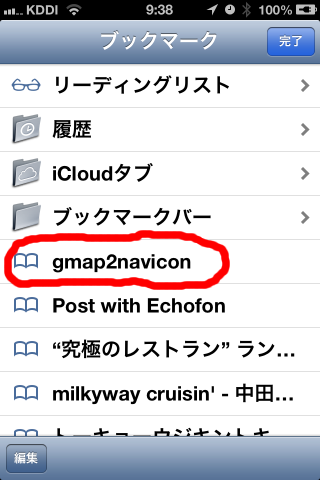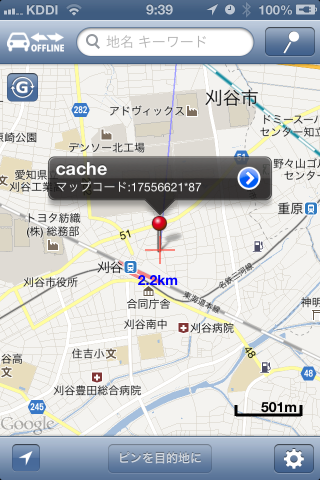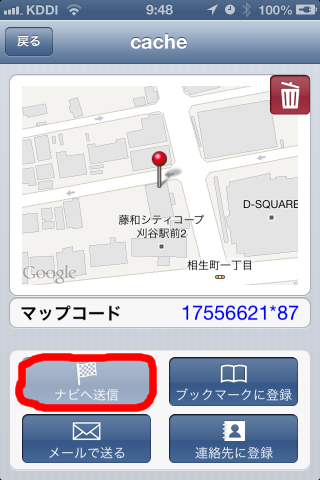javascript:(function()%7Bvar%20url0=location.href;var%20url1=url0.split(%22%2540%22).join(%22@%22);var%20coord=url1.substring(url1.lastIndexOf(%22@%22)+1,url1.indexOf(%22&t=%22));window.open(%22navicon://setPOI?ver=1.4&ll=%22+coord+%22&appName=00000000&title=cache%22,%22_self%22);%7D()); |